Modifikujeme blok
V AutoCADu do verze 2006 bylo možné pouze blok vytvořit a poté již upravovat pouze po jeho předchozím rozložení. Dodatečná modifikace bloku je tak poměrně problematickou záležitostí především v&n…
V AutoCADu do verze 2006 bylo možné pouze blok vytvořit a poté již upravovat pouze po jeho předchozím rozložení. Dodatečná modifikace bloku je tak poměrně problematickou záležitostí především v rozsáhlých skupinách čar. Po rozložení bloku se může jednat až o stovky geometrických objektů, které prakticky nelze například v sestavě již složit po modifikaci do jediného celku.
Editor bloků je novinkou AutoCADu 2006, který má tuto operaci zjednodušit. Zjednodušení postupu se týká především postupu modifikace pomocí samostatného nástroje. Pro snadnou ilustraci si uvedeme příklad dodatečné modifikace bloku čepu.
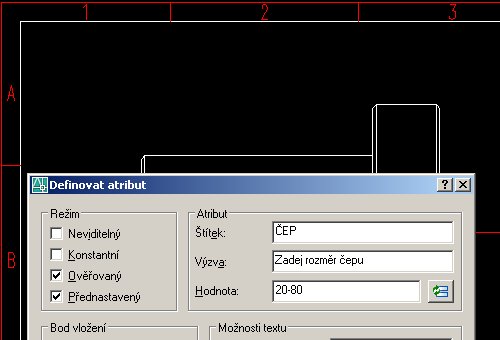
Čep je definován geometrií a atributy
Prvotní tvorba čepu není nijak odlišná od klasických postupů, na které jsme zvyklí ze starších verzí AutoCADu. Existuje možnost přímé editace bloku v editoru bloků, ale ta je spíš vhodná pro vytváření pokročilých bloků s dynamickými vlastnostmi. Ty spočívají především v rozšířených možnostech editace geometrických charakteristik vytvářených objektů.
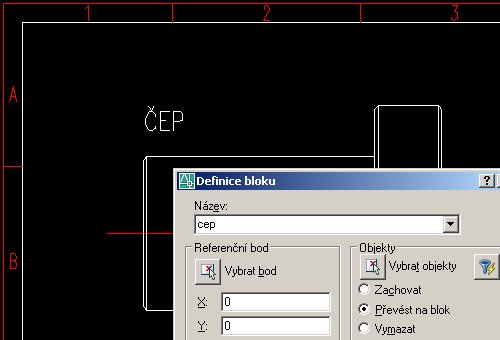
Uložení bloku
Vytvořený blok s atributy uložíme do samostatného objektu. V našem případě se jedná o objekt bloku s názvem cep. Po uložení bloku byla jakákoli dodatečná modifikace bloku možná pouze po rozložení bloku. My ovšem použijeme jiného, nového postupu, který vychází z použití editoru bloků.
Předpokládejme například, že chceme dodatečně blok čepu geometricky upravit. Může se například jednat o vytvoření samostatného otvoru pro závlačku. Postup je následující:
-inicializujte editor bloků a vyberte v seznamu název editovaného bloku
-proveďte modifikaci geometrie, případně obsahu bloku
– uzavřete editor bloků (pozor na uzavření výkresu) a uložte modifikovaný blok
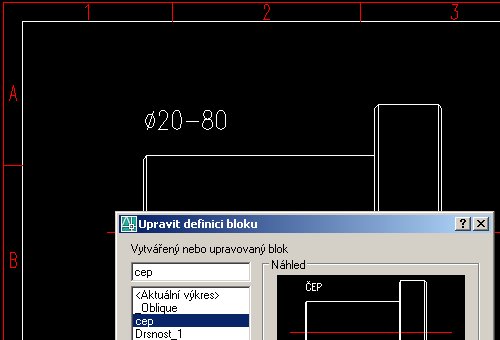
Inicializace editoru bloků
Blok je samozřejmě přepsán jako samostatný objekt v souboru výkresu. Je tedy nutné vždy zvážit, jestli vyžadujeme využití bloku jako modifikovaného nebo také jako původního. V závislosti na této volbě zvolíme přepis při ukládání přepis bloku, nebo modifikovaný bloku uložíme pod novým názvem.
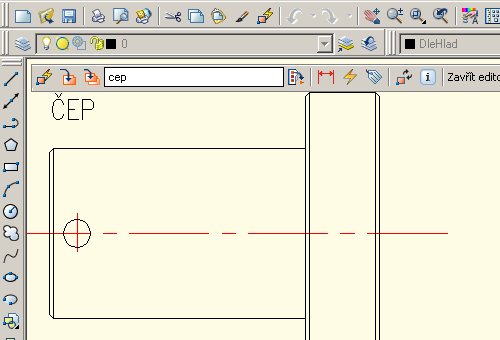
Modifikace bloku v editoru bloků



